
Czy masz plik w formacie Tar.gz, którego nie możesz otworzyć? W takim razie zalecamy przeczytanie poniższego przewodnika, w którym nauczysz Cię jak rozpakować pliki Tar.gz do określonego folderu w systemie Windows. W ten sposób będziesz mógł poprawnie zapisać informacje zawarte w dokumencie zawierającym te atrybuty.
Czym są pliki Tar.gz?
Podstawowy format pliku Tar, bierze swoją nazwę od „Archiwizatory taśm”, Cóż, na początku był specjalnie zaprojektowany do przechowywania różnych plików na taśmach magnetycznych. W wielu przypadkach ten typ pliku integruje programy, dlatego jest stosunkowo powszechny w systemie operacyjnym Linux.
Z drugiej strony, plik w formacie Tar.gz jest skompresowaną wersją Tar, ponieważ pierwotnie tar nie miał żadnego typu kompresji. Na szczęście możliwe jest rozpakowanie plików Tar.gz w systemie Windows przy użyciu procesu, którego nauczymy Cię poniżej.
Jak rozpakować pliki Tar.gz do określonego folderu w systemie Windows
Niektóre programy mogą otwierać i dekompresować pliki w formacie Tar.gz oraz w formacie tar. W każdym razie najbardziej zalecaną opcją jest 7-Zip, dobrze znane oprogramowanie do dekompresji, które ma pełną zgodność z typami plików w Format Tar.gz.
7-Zip
Jeśli masz plik w formacie Tar.gz, nie martw się, ponieważ aplikacja 7-Zip jest jedną z najlepszych aplikacji do dekompresji plików tego typu. Jeśli masz pytania dotyczące tego procesu, przeczytaj uważnie poniższe informacje.
Skonfiguruj 7-Zip, aby go używać
Dla zmień język 7-Zip, otwórz aplikację bezpośrednio z pliku wykonywalnego 7zFM. Po otwarciu programu przejdź do sekcji „Narzędzia” i kliknij „Opcje”. Na koniec wybierz zakładkę „Język” i wybierz język hiszpański, który będzie wyświetlany jako „Hiszpański”. Po wykonaniu powyższego wystarczy nacisnąć przycisk „Akceptuj”.
Z drugiej strony, jeśli menu kontekstowe nie jest wyświetlane po naciśnięciu „dodatkowego kliknięcia”, będziesz musiał otworzyć 7zFM, zlokalizować sekcję „Narzędzia”, a następnie wybrać opcję „7-Zip” i włączyć opcję „Kontekstowe menu ”opcje kaskadowe”, „Zintegruj 7-Zip z menu kontekstowym Windows”, „Zintegruj 7-Zip z menu kontekstowym Windows (32-bitowe)”. Następnie naciśnij «OK», a to menu pojawi się prawidłowo.
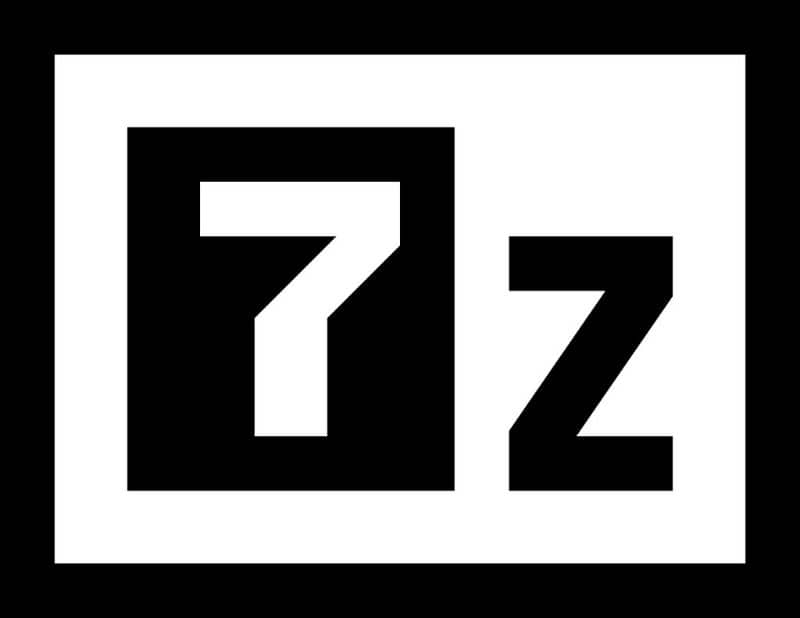
Zalecamy wykonanie wszystkich opcji konfiguracyjnych poprzez otwarcie programu w trybie administratora, w tym celu wystarczy kliknąć prawym przyciskiem myszy plik 7zFM i wybrać opcję „Wykonaj jako administrator”.
Użyj 7-Zip, aby rozpakować pliki w formacie Tar.gz
- Domyślnie aplikacja 7-Zip wyświetla menu kontekstowe po kliknięciu prawym przyciskiem myszy, jest to opcja, której użyjemy przy tej okazji. Przejdź do pliku w formacie Tar.gz i kliknij go prawym przyciskiem myszy.
- Teraz powinieneś przejść do 7-Zip, po czym pojawi się menu kontekstowe. Należy zauważyć, że to menu jest często wyświetlane w języku angielskim, ale nie martw się, ponieważ pokażemy Ci opcje zarówno w języku angielskim, jak i hiszpańskim.
- W tym menu musisz kliknąć opcję „Wypakuj pliki … / Wypakuj pliki …”
- Po poprzednim kroku na ekranie pojawi się menu ekstrakcji, wystarczy nacisnąć trzy kropki (…), które pojawiają się w prawej górnej części.
- Teraz wybierz folder, w którym chcesz rozpakować plik w formacie Tar.gz i kliknij opcję „OK”.
- Po powyższym kliknij ponownie „zaakceptuj”; Ta akcja rozpocznie dekompresję pliku w formacie Tar.gz.
Należy zauważyć, że wiele razy pliki w formacie Tar.gz zawierają dokumenty z rozszerzeniem „tar”, który jest również Kompatybilny z 7-Zipdzięki czemu można go zdekompresować bez większych niedogodności. Możesz również umieścić hasło do pliku za pomocą 7-Zip, aby zapewnić mu wyższy poziom bezpieczeństwa.

